Stai visualizzando la documentazione di Apigee Edge.
Vai alla sezione
Documentazione di Apigee X. Informazioni
L'aggiunta di funzionalità basate su criteri a un proxy API è un processo in due fasi:
- Configura un'istanza di un tipo di criterio.
- Collegare l'istanza del criterio a un flusso.
Il diagramma seguente mostra la relazione tra i criteri e i flussi. Come puoi vedere, un criterio è collegato a un flusso come "Passaggio" di elaborazione. Per configurare il comportamento desiderato per l'API, devi devi conoscere un po' i flussi. Questo argomento è stato trattato in precedenza in Configurazione dei flussi.
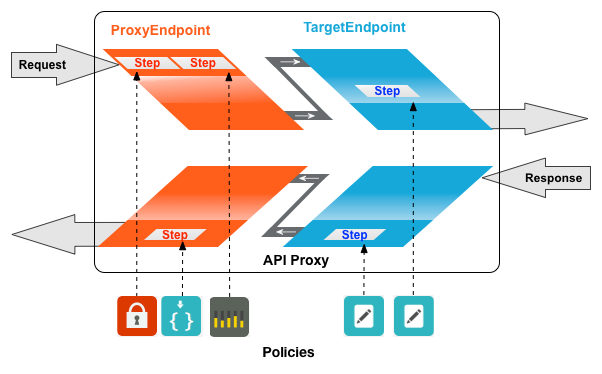
Un tipo di criterio comunemente usato è SpikeArrest. SpikeArrest impedisce aumenti improvvisi nel traffico dei messaggi che potrebbe sovraccaricare i tuoi servizi di backend.
Collegamento di un criterio a un flusso
Per collegare un criterio a un flusso:
- Seleziona un proxy API e vai alla vista Sviluppo.
- In API Proxy Editor, seleziona il flusso a cui desideri collegare un criterio nel
Riquadro di navigazione.
Ad esempio, il flusso PreFlow è selezionato per l'endpoint proxy API predefinito nel seguente figura:
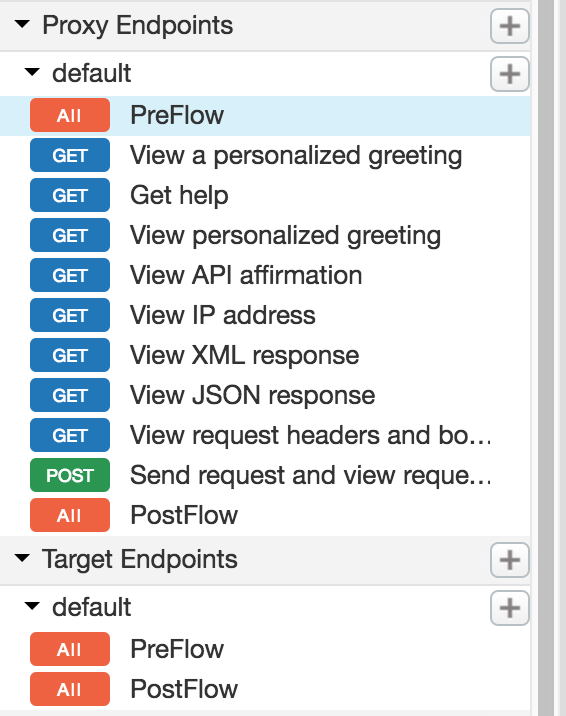
- Nella Vista struttura, fai clic su +Passaggio associato alla richiesta o alla risposta.
per collegare un criterio. Ad esempio:
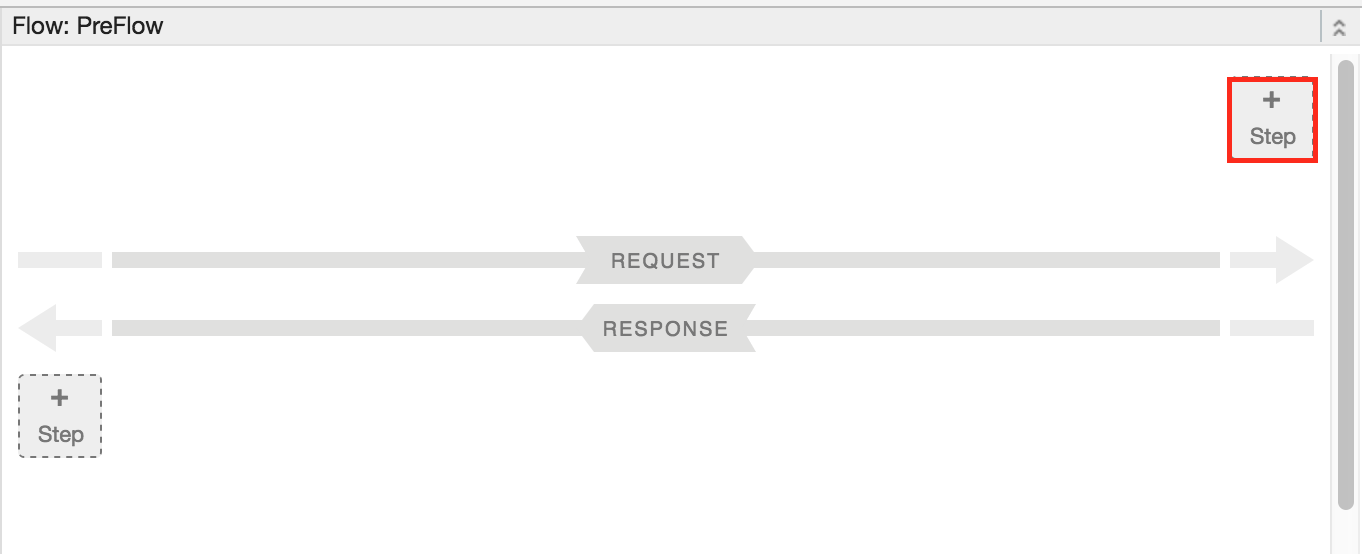 Viene visualizzata la finestra di dialogo Aggiungi passaggio che mostra un elenco categorizzato di criteri.
Viene visualizzata la finestra di dialogo Aggiungi passaggio che mostra un elenco categorizzato di criteri.
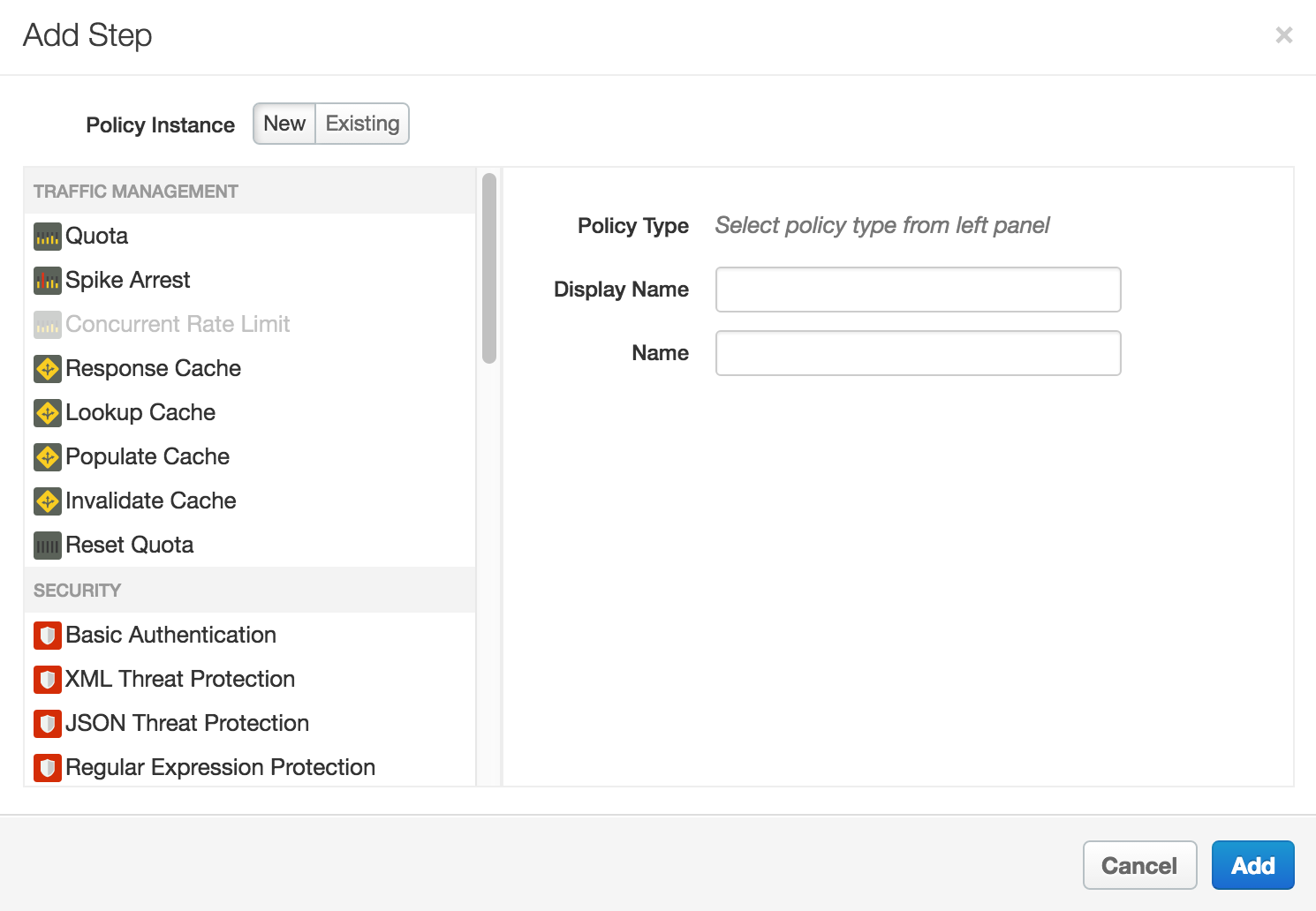
- Scorri e seleziona il tipo di criterio che vuoi collegare al flusso selezionato.
- Modifica i seguenti campi.
-
Nome visualizzato:nome visualizzato univoco per la norma. L'interfaccia utente generare un nome predefinito, ma è consigliabile creare un nome descrittivo per la norma. In questo modo, gli altri sviluppatori nella tua organizzazione non avranno difficoltà a capire lo scopo delle norme.
-
Nome: nome univoco del criterio. Il nome della norma corrisponde a quello visualizzato nome con le seguenti eccezioni:
-
Gli spazi sono sostituiti da trattini.
-
I trattini consecutivi sono sostituiti da un unico trattino.
-
Ad eccezione di trattini, trattini bassi e spazi (che vengono sostituiti, come indicato sopra), non alfanumerici, ad esempio simboli di cancelletto, segni di percentuale, e commerciale e così via, vengono rimossi.
-
-
- Fai clic su Aggiungi.
Il criterio è collegato al flusso selezionato.
Una volta collegato, il criterio verrà visualizzato nella sezione Designer del flusso, in questo esempio il PreFlow del proxy predefinito endpoint e nell'elenco Criteri nel riquadro di navigazione. La Di seguito è riportata la visualizzazione Codice, che mostra il codice XML del criterio appena collegato. nella vista Designer. Edge genera un'istanza del criterio che contiene un set di valori predefiniti ragionevoli.
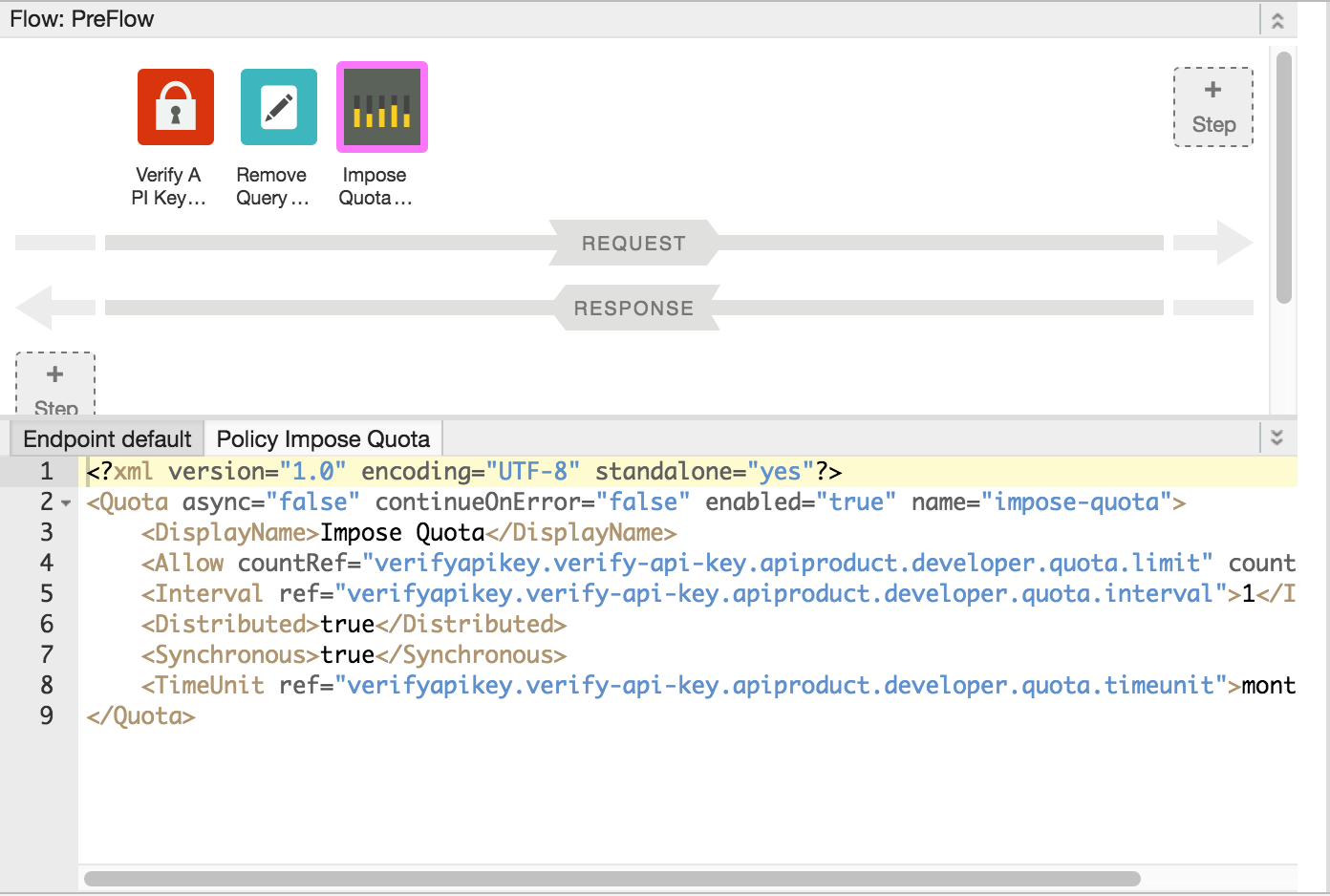
Aggiunta di un criterio senza collegarlo a un flusso
Per aggiungere un criterio senza collegarlo a un flusso, in modo che sia utile per Gestione degli errori, fai clic su + in sulla barra Criteri nella visualizzazione Navigatore per aprire la finestra Aggiungi Policy Controller e aggiungere il criterio (come descritto nei passaggi da 4 a 6 nella ).
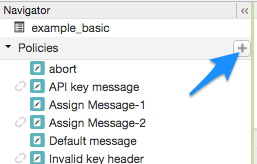
Un criterio non collegato ad alcun flusso viene contrassegnato con lo stato "Scollegato" nel Criteri, come mostrato accanto al criterio del messaggio chiave API mostrato in nella figura precedente.
Dopo aver creato il criterio, puoi collegarlo a un flusso trascinandolo dalla Criteri al flusso che vuoi nella visualizzazione Designer.
Scollegamento dei criteri da un flusso
Per scollegare un criterio da un flusso, seleziona il flusso. Passa il mouse sopra l'icona della norma nella Vista Designer del flusso. Fai clic sulla X nel cerchio che viene visualizzata nell'icona.
Eliminazione di un'istanza del criterio
Per eliminare un'istanza del criterio, passa il mouse sopra la voce del criterio nella Visualizzazione Navigator. Fai clic sulla X nel cerchio visualizzato a a destra della voce.
Configurazione dei criteri nella UI
Quando l'interfaccia utente genera un'istanza del criterio, applica valori predefiniti ragionevoli per impostazioni. Potrebbe essere necessario modificare queste impostazioni per soddisfare i requisiti.
Ad esempio:<?xml version="1.0" encoding="UTF-8" standalone="yes"?> <SpikeArrest async="false" continueOnError="false" enabled="true" name="spikearrest-1"> <DisplayName>SpikeArrest-1</DisplayName> <FaultRules/> <Properties/> <Identifier ref="request.header.some-header-name"/> <MessageWeight ref="request.header.weight"/> <Rate>30ps</Rate> </SpikeArrest>
Puoi configurare un criterio modificando direttamente la sua configurazione XML nella
Vista Codice. Ad esempio, la frequenza massima dei messaggi per il criterio arresto picco è
impostato inizialmente su 30 messaggi al secondo. Puoi modificare la frequenza di picco modificando
<Rate> nel file XML per il criterio. Per ulteriori dettagli su
configurare i criteri, consulta la documentazione di riferimento sui criteri.
Puoi anche tagliare e incollare i criteri nella visualizzazione Codice. Questo è un ottimo modo per riutilizzare i criteri presi dagli esempi disponibili su GitHub.
Quando apporti modifiche a una definizione di criterio nella Vista Codice, le modifiche vengono indicate nel Controllo proprietà. È vero anche il contrario: le modifiche apportate nel Controllo proprietà e vengono visualizzate nel file XML Vista Codice.
Per la documentazione specifica del criterio per le quote utilizzato in questo argomento, consulta Criteri per le quote.

